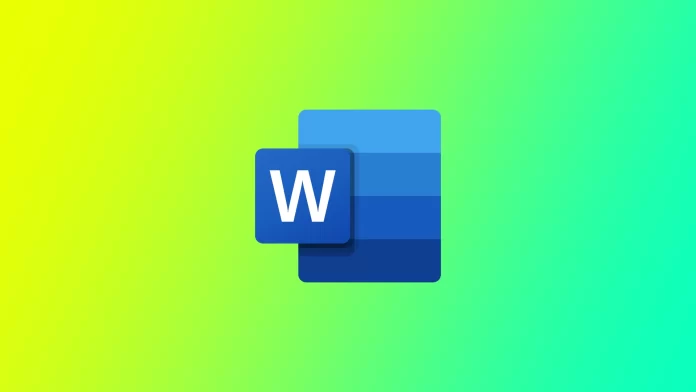Oletko koskaan tulostanut kokonaisen sivun Word-dokumentista ja tajunnut, että sinun täytyy tehdä useita muita samoja sivuja? Wordin tapauksessa se voi olla paljon helpompaa kuin luuletkaan, vaikka monille käyttäjille se ei ehkä olekaan itsestään selvää. Haluan näyttää muutamia tapoja, joilla voit tehdä tämän asiakirjojen eri versioilla ja eri laitteilla.
Sivun monistaminen yksisivuisessa Word-asiakirjassa
Sivun monistaminen yksisivuisessa Word-dokumentissa on yksinkertainen prosessi, joka voidaan toteuttaa muutamassa vaiheessa. Tässä ovat seuraavat vaiheet:
- Avaa ensin yksisivuinen Word-asiakirja, jonka haluat kopioida.
- Kun asiakirja on avattu, valitse koko sivu, jonka haluat kopioida. Voit tehdä tämän napsauttamalla mitä tahansa kohtaa sivulla ja painamalla näppäimistöllä ”Ctrl+A”. Tämä valitsee koko sivun sisällön.
- Kun sivu on valittu, sinun on kopioitava se. Voit tehdä sen painamalla näppäimistöllä ”Ctrl+C” tai napsauttamalla hiiren kakkospainikkeella valittua sisältöä ja valitsemalla kontekstivalikosta ”Kopioi”.
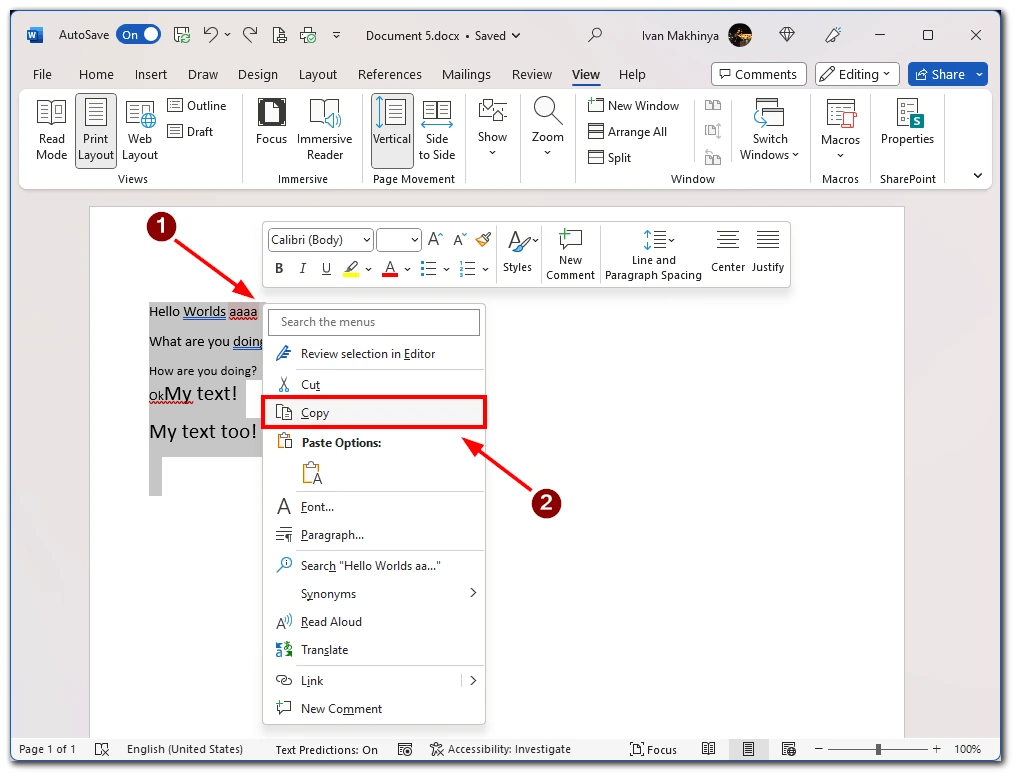
- Lisää seuraavaksi uusi sivu asiakirjaan, jossa haluat kopioidun sivun näkyvän. Tee tämä napsauttamalla työkalurivin yläpuolella olevaa ”Lisää”-vaihtoehtoa ja napsauttamalla sitten ”Sivut” ja valitsemalla ”Tyhjä sivu”. Tämä luo uuden tyhjän sivun.
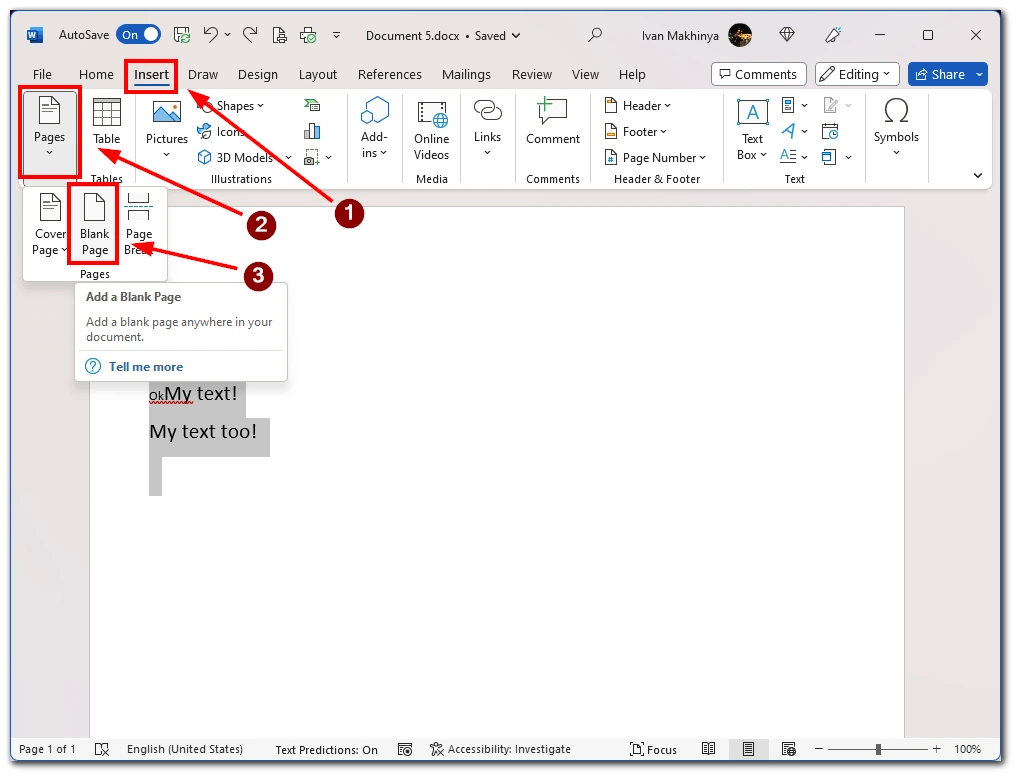
- Kun uusi tyhjä sivu on valittuna, liitä kopioitu sivu siihen. Voit tehdä tämän painamalla näppäimistöllä ”Ctrl+V” tai napsauttamalla hiiren kakkospainikkeella uutta tyhjää sivua ja valitsemalla kontekstivalikosta ”Liitä”. Kopioitu sivu näkyy nyt uudella tyhjällä sivulla.
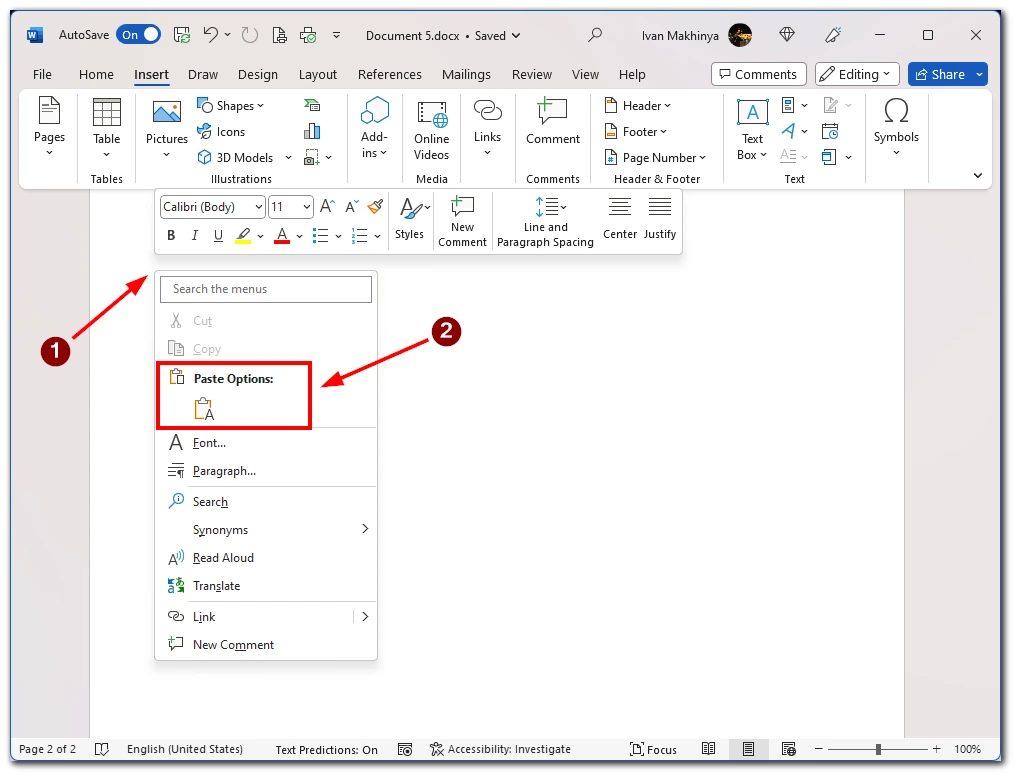
Lopuksi sinun on tallennettava asiakirja, jossa on kopioitu sivu. Voit tehdä tämän napsauttamalla pikakäyttötyökalurivin Tallenna-painiketta tai painamalla näppäimistöllä Ctrl+S. Näin tallennat asiakirjan, jossa on kopioitu sivu.
Sivun monistaminen monisivuisessa Word-asiakirjassa
Mutta mitä teet, jos asiakirjassa on monta sivua ja haluat kopioida vain yhden sivun? Siinä tapauksessa näppäinyhdistelmä ”Ctrl + A” ei toimi. Sinun on valittava teksti manuaalisesti. Tässä ovat seuraavat vaiheet:
- Avaa ensin monisivuinen Word-asiakirja, josta haluat kopioida sivun.
- Etsi sivu, jonka haluat kopioida, ja valitse kaikki kopioitava teksti. Napsauta hiiren vasenta painiketta sivun alussa ja vedä sitä alaspäin, kunnes kaikki tarvittava teksti on valittu.
- Kun olet valinnut sivun tai sivut, jotka haluat kopioida, kopioi ne. Voit tehdä tämän napsauttamalla hiiren kakkospainikkeella jotakin valittua sivua ja valitsemalla kontekstivalikosta ”Kopioi”. Vaihtoehtoisesti voit painaa näppäimistöllä ”Ctrl+C”.
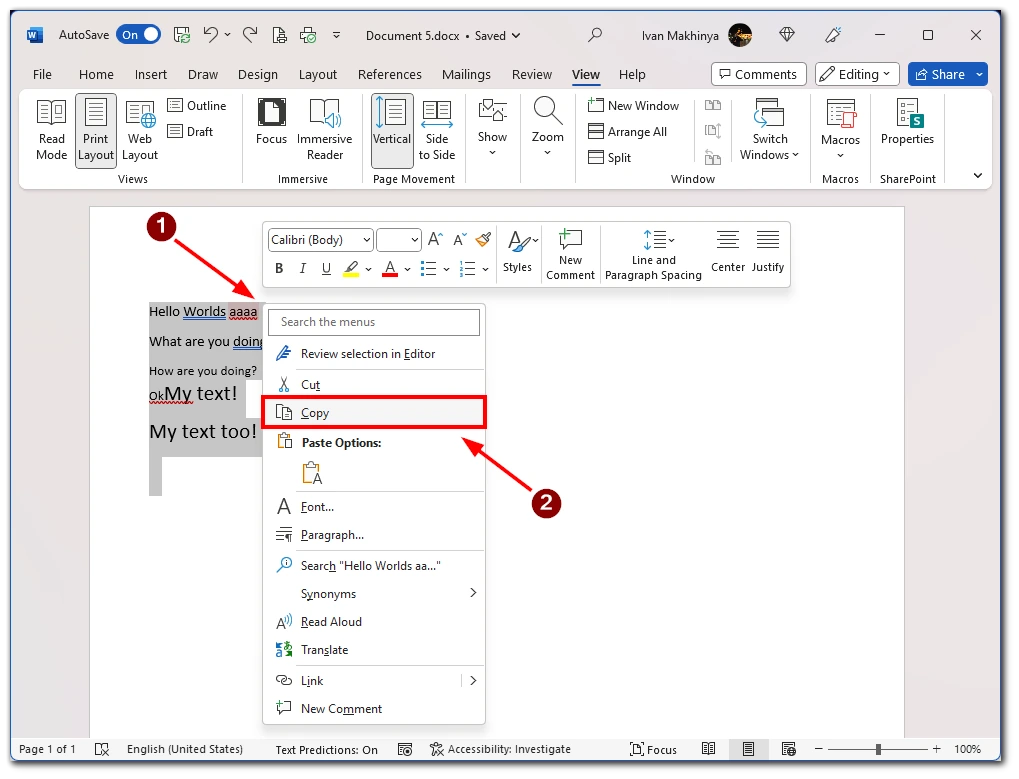
- Seuraavaksi sinun on lisättävä uusi sivu asiakirjaan, jossa haluat kopioidun sivun tai kopioitujen sivujen näkyvän. Siirrä kursori sen olemassa olevan sivun loppuun, johon haluat kopioidun sivun tai kopioitujen sivujen ilmestyvän, ja paina näppäimistöllä ”Ctrl+Enter”. Tämä luo uuden tyhjän sivun.
- Kun uusi tyhjä sivu on valittuna, sinun on liimattava kopioitu sivu (sivut) siihen. Voit tehdä tämän napsauttamalla hiiren kakkospainikkeella uutta tyhjää sivua ja valitsemalla kontekstivalikosta ”Liitä”. Vaihtoehtoisesti voit painaa näppäimistöllä ”Ctrl+V”. Kopioitu sivu tai kopioidut sivut näkyvät nyt uudella tyhjällä sivulla.
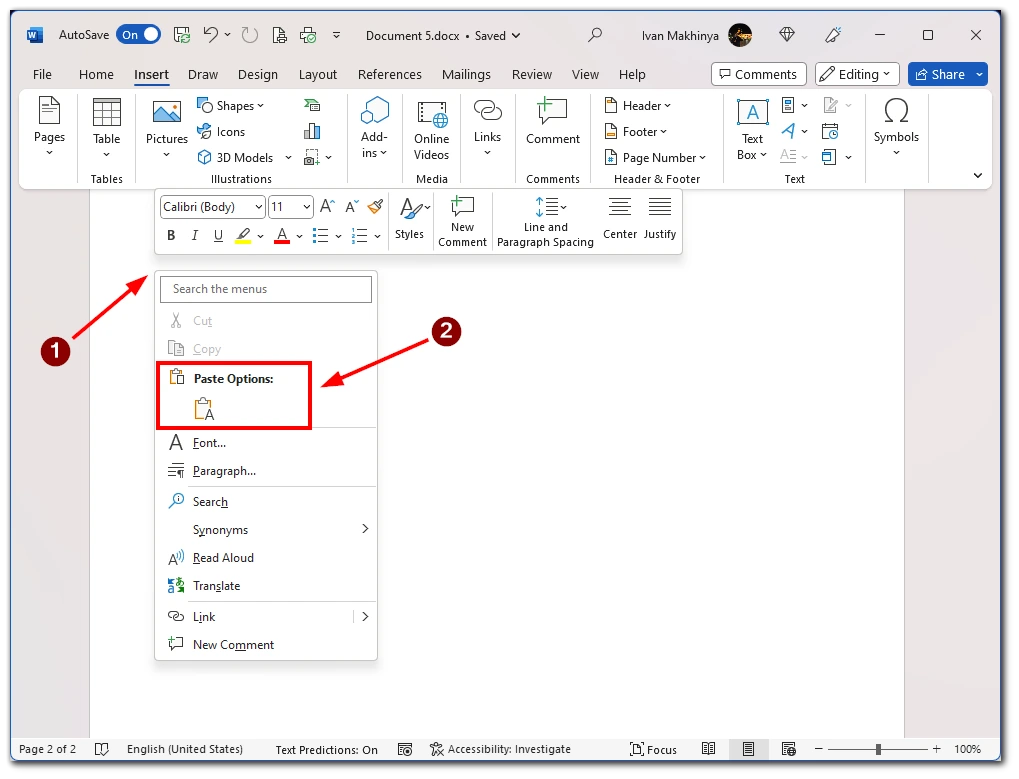
Yhteenvetona voidaan todeta, että sivun monistaminen monisivuisessa Word-dokumentissa onnistuu nopeasti ja helposti Navigointipaneelin avulla. Kun noudatat edellä esitettyjä ohjeita, voit monistaa minkä tahansa sivun tai sivuja asiakirjassasi ja säästää aikaa ja vaivaa.
Sivun kopioiminen Word-mobiilisovelluksessa
Jos haluat muokata asiakirjaa matkalla, Microsoft Word -mobiilisovellus voi auttaa. Jos haluat monistaa sivun Wordissa, sinun on kopioitava teksti manuaalisesti ja liitettävä se sitten uudelle sivulle. Tässä ovat seuraavat vaiheet:
- Avaa mobiilisovelluksessa asiakirja, josta haluat kopioida sivun.
- Kun asiakirja on avattu, siirry sivulle, jonka haluat kopioida.
- Kun sivu, jonka haluat kopioida, on näytöllä, valitse se napauttamalla tekstiä tai kuvaa pitkään, kunnes valikko tulee näkyviin. Valitse koko asiakirja napauttamalla ”Valitse kaikki” tai valitse tietty osa sivusta kahvojen avulla.
- Kun olet valinnut sivun, jonka haluat kopioida, sinun on kopioitava se. Tee tämä napauttamalla ”Kopioi” -painiketta avautuvassa kontekstivalikossa.
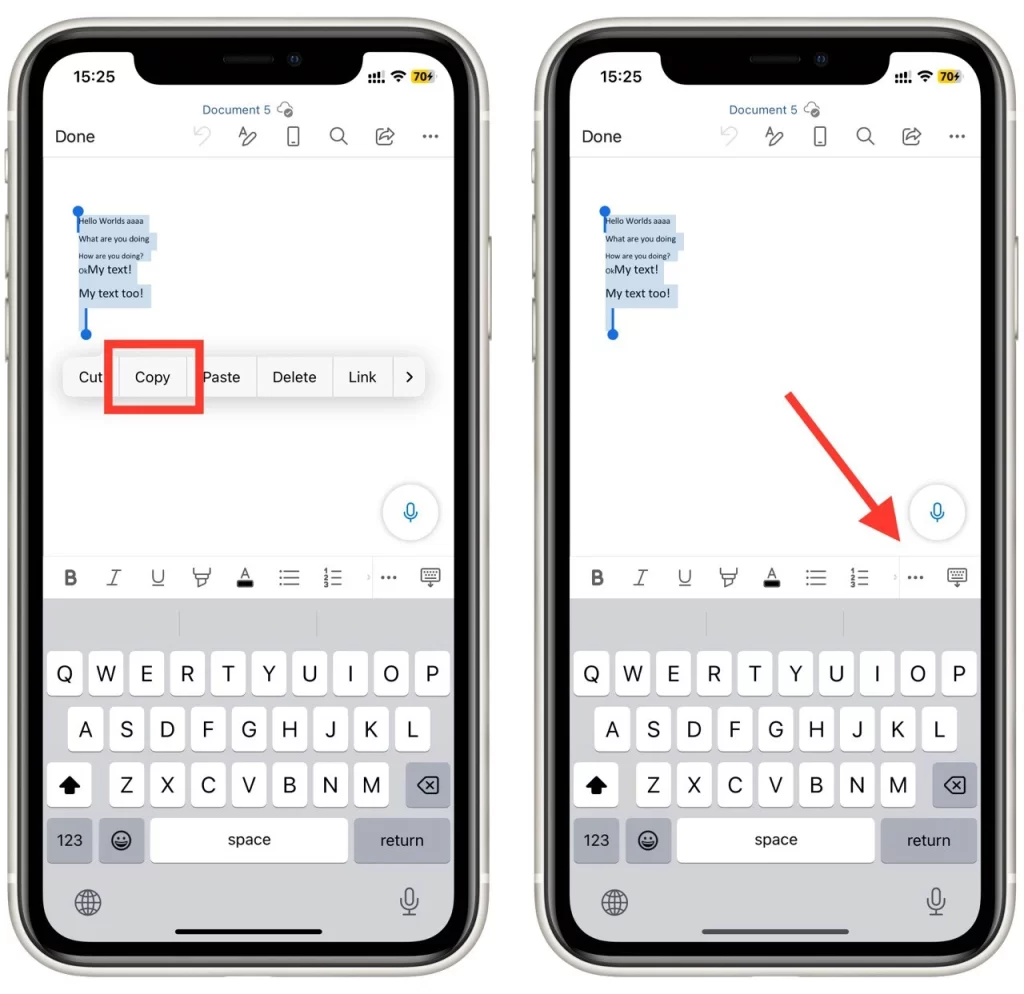
- Lisää seuraavaksi uusi sivu asiakirjaan, jossa haluat kopioidun sivun näkyvän. Siirry tätä varten sen olemassa olevan sivun loppuun, jossa haluat kopioidun sivun näkyvän, ja napauta sitten työkalupalkin ”kolme pistettä” -painiketta ja napauta sitten vasemmalla olevaa ”Home” -painiketta avataksesi pudotusvalikon ja valitaksesi vaihtoehdon ”Insert”.
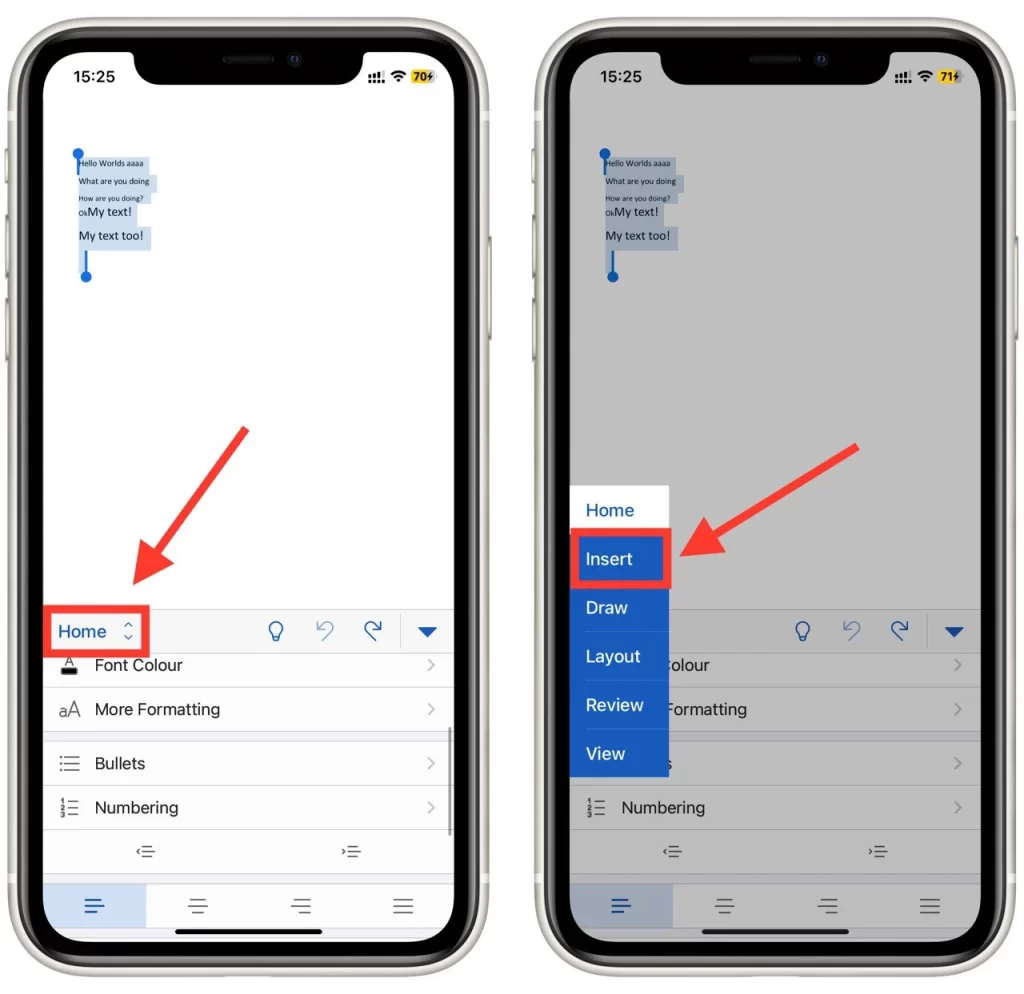
- Lisää uusi tyhjä sivu napauttamalla ”Lisää”-valikossa ”Sivu”-painiketta.
- Kun uusi tyhjä sivu on valittuna, liitä kopioitu sivu siihen. Napauta uutta tyhjää sivua ja pidä sitä painettuna, kunnes kontekstivalikko tulee näkyviin. Napauta avautuvassa kontekstivalikossa olevaa ”Liitä”-painiketta. Kopioitu sivu näkyy nyt uudella tyhjällä sivulla.
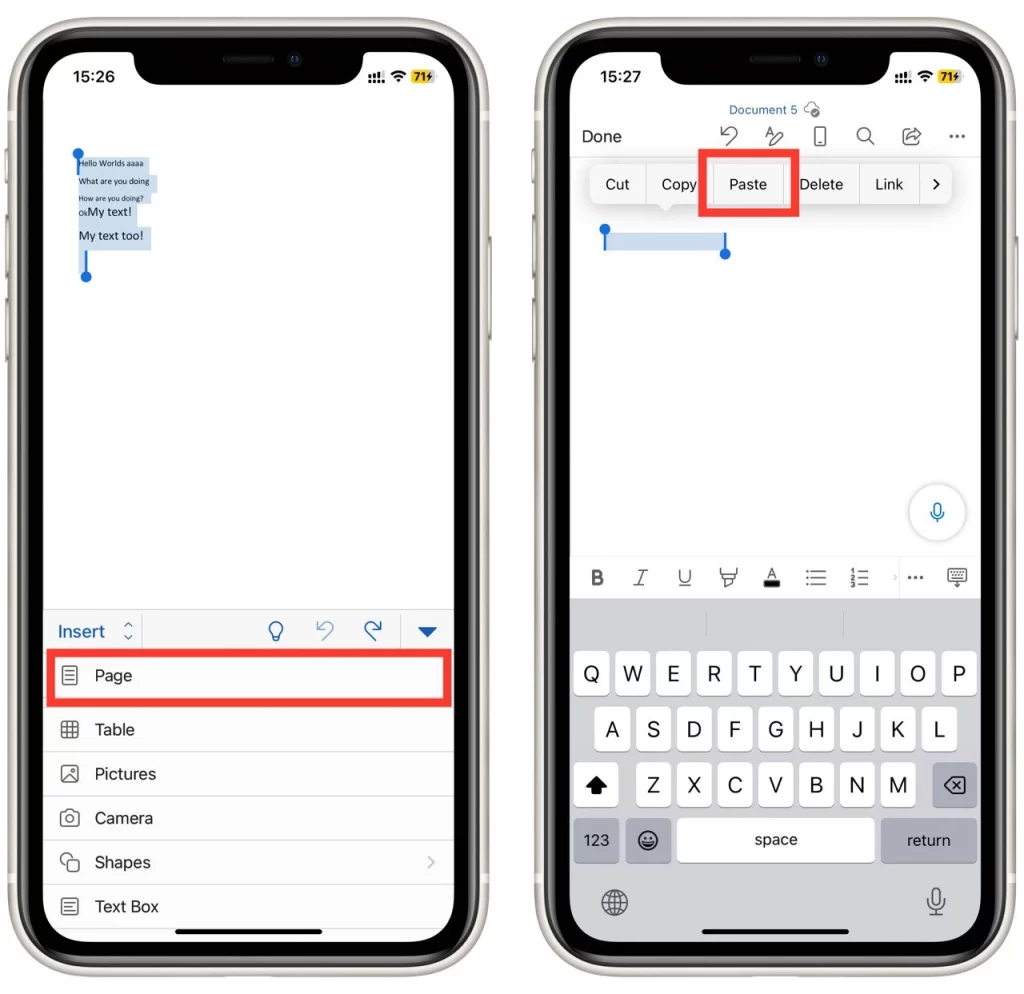
Lopuksi sinun on tallennettava asiakirja, jossa on kopioitu sivu. Tee tämä napauttamalla työkalurivin ”Tallenna”-painiketta tai valitsemalla Tiedosto-valikosta ”Tallenna”. Tämä tallentaa asiakirjan, jossa on kopioitu sivu.
Kuinka tulostaa useita kopioita yhdestä sivusta Wordissa?
Huomaa, että jos tarvitset useita kopioita yhdestä sivusta, sinun ei tarvitse luoda asiakirjaa, jossa on useita kopioita kyseisestä sivusta. Voit valita useita kopioita tulostuksen aikana. Näin tarvitset vain yhden sivun, jonka tulostat monta kertaa. Tässä ovat seuraavat vaiheet:
- Avaa ensin Word-asiakirja, joka sisältää sivun, josta haluat tulostaa useita kopioita.
- Kun asiakirja on avattu, siirry tulostusikkunaan valitsemalla ylävalikosta ”Tiedosto”.
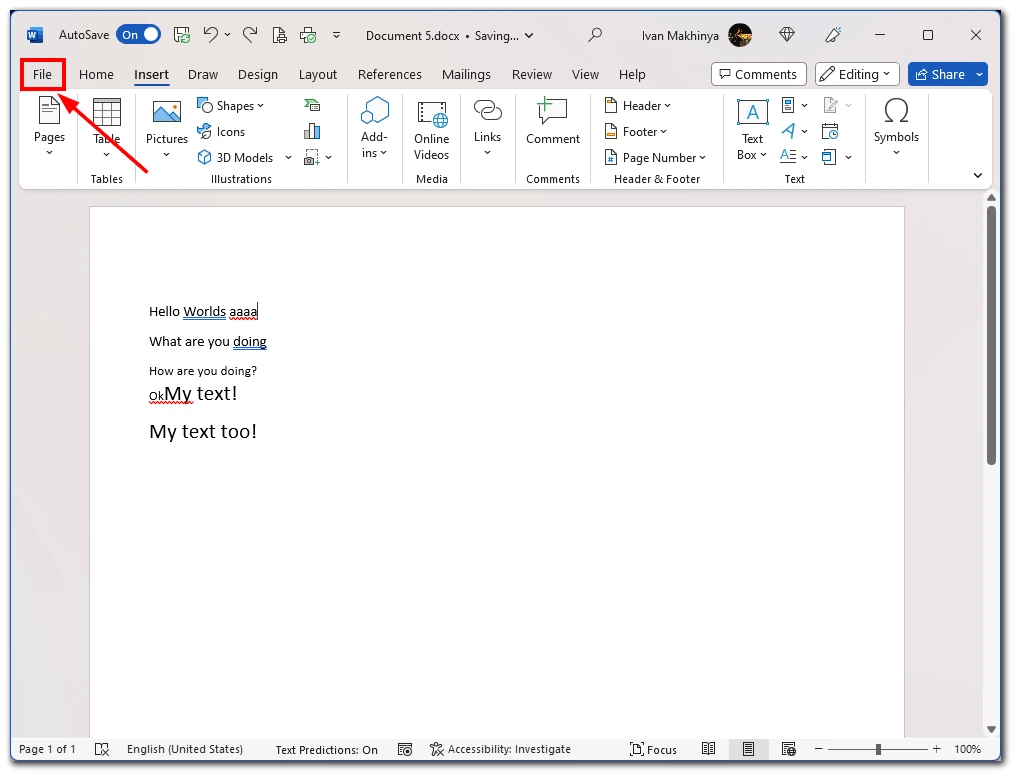
- Valitse sitten avattavasta valikosta ”Tulosta”. Vaihtoehtoisesti voit käyttää pikanäppäintä ”Ctrl+P” avataksesi tulostusvalintaikkunan.
- Etsi tulostusvalintaikkunassa kohta ”Kopiot” ja syötä tulostettavien kopioiden määrä kenttään ”Kopioiden määrä”. Voit myös lisätä tai vähentää kopioiden määrää nuolinäppäimillä.
- Valitse sitten ”Tulosta nykyinen sivu” Asetukset-osiosta. Voit valita nykyisen sivun selaamalla sivuja, kunnes löydät haluamasi sivun ikkunan oikeasta reunasta.
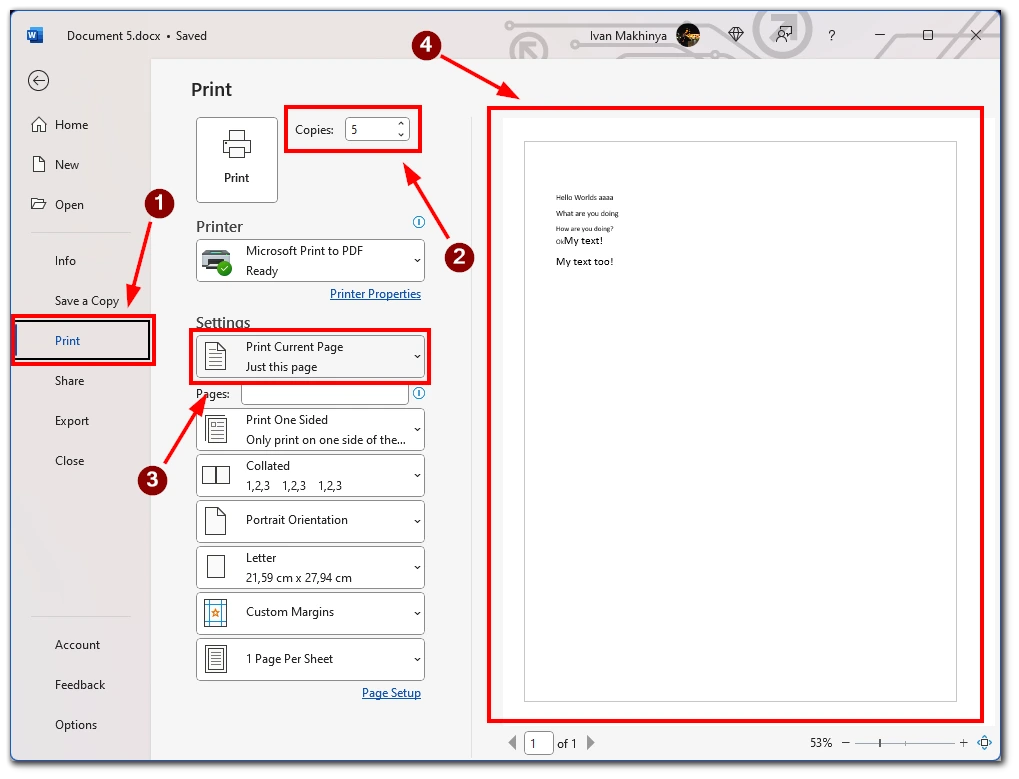
- Valitse seuraavaksi tulostin, jota haluat käyttää asiakirjan tulostamiseen. Voit tehdä tämän napsauttamalla ”Tulostin”-pudotusvalikkoa ja valitsemalla haluamasi tulostimen. Jos tietokoneeseen on asennettu vain yksi tulostin, se saattaa olla jo oletusarvoisesti valittuna.
- Tulostimesta ja tulostettavan asiakirjan tyypistä riippuen sinun on ehkä valittava muita tulostusasetuksia, kuten paperikoko, suuntaus tai laatu. Nämä asetukset ovat yleensä tulostusvalintaikkunan ”Tulostimen ominaisuudet”- tai ”Lisäasetukset”-vaihtoehdoissa.
- Kun olet määrittänyt kopioiden määrän ja muut tulostusasetukset, voit aloittaa asiakirjan tulostamisen napsauttamalla ”Tulosta”-painiketta. Tulostin tulostaa valitun sivun määritetyn määrän kertoja.
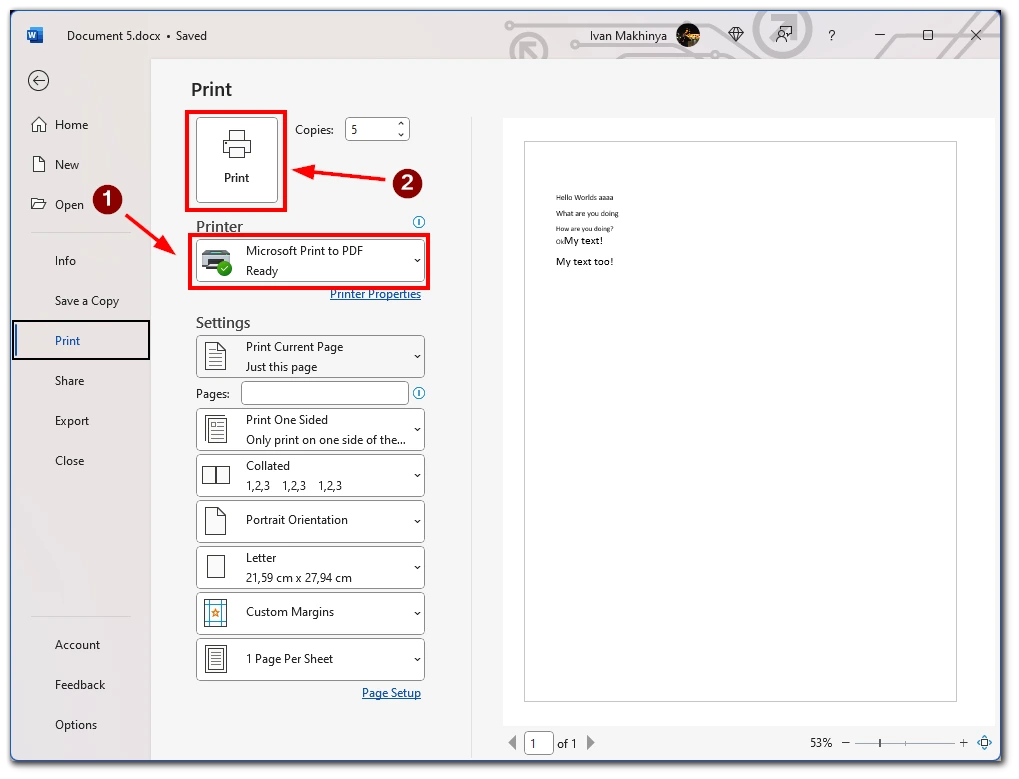
Yhteenvetona voidaan todeta, että useiden kopioiden tulostaminen yhdestä sivusta Wordissa on yksinkertainen prosessi, joka voidaan suorittaa nopeasti ja helposti. Noudattamalla edellä kuvattuja vaiheita voit tulostaa useita kopioita mistä tahansa asiakirjan sivusta ja säästää aikaa ja vaivaa.